14 Journalisation
Présentation de la journalisation
- Qu'est-ce qu'un rapport système ?
-
Les travaux et les périphériques intelligents (ceux qui comportent des processeurs intégrés) génèrent des rapports système lorsqu'une panne potentielle s'est produite. La bibliothèque évalue les informations de ce rapport et tente de récupérer après le problème. Si elle ne parvient pas à résoudre le problème, elle crée un rapport de panne, un lot de support et une notification (e-mail, SNMP, SCI sortant ou ASR).
Lorsqu'un travail ou un périphérique génère un rapport système, la bibliothèque tente de récupérer. Elle lance alors soit un travail de récupération, soit le traitement de la panne. Un travail de récupération standard :
-
Effectue un ou plusieurs tests de diagnostic
-
Génère une liste des unités remplaçables sur site (FRU) suspectes et crée un rapport système final indiquant le périphérique défaillant (si une FRU défaillante est identifiée)
-
Consigne le statut du diagnostic
-
- Qu'est-ce qu'un rapport de panne ?
-
Si la bibliothèque ne parvient pas à récupérer après un problème signalé dans un rapport système, elle génère un rapport de panne. Ce rapport indique le périphérique en panne et les informations du journal. Les pannes entraînent également la création d'un lot de support et des notifications (e-mail, SNMP, SCI sortant, ASR).
- Qu'est-ce qu'un lot de support ?
-
Les lots de support contiennent des fichiers journaux chiffrés et des informations de base de données servant au personnel de maintenance Oracle pour diagnostiquer une panne. La bibliothèque génère automatiquement un lot de support lorsqu'elle détecte une panne.
Exemple de panne
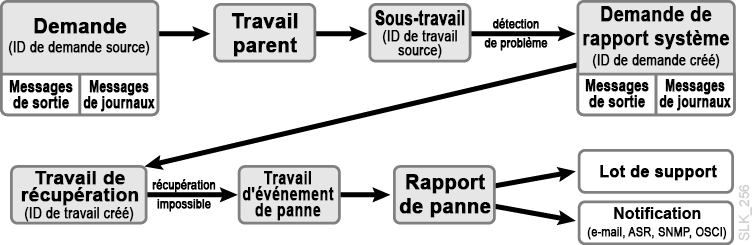
Dans cet exemple, un client externe (tel que l'interface graphique) crée une demande. Cette demande crée un travail parent, qui crée un sous-travail. Le sous-travail rencontre un problème et soumet une demande de rapport système. Le rapport système génère un travail de récupération. Lorsque le travail de récupération échoue, il crée un travail d'événement de panne qui crée un rapport de panne. La panne génère alors un lot de support et envoie des notifications aux destinations inscrites pour recevoir la catégorie d'événement de panne (voir Catégories d'événements d'alerte).
La demande initiale est la "demande source", tandis que le sous-travail qui a rencontré le problème est le "travail source". La demande soumise par le sous-travail pour créer le rapport système est la "demande créée". Le travail de récupération est le "travail créé". Selon les mesures prises par la bibliothèque pour exécuter les demandes, les détails de chaque demande peut contenir des messages de sortie et de journal.
Affichage d'un rapport système
-
Cliquez sur Reports dans la zone de navigation de gauche de l'interface graphique.
-
Cliquez sur l'onglet System Reports.
-
Sélectionnez un rapport dans le tableau. Utilisez le menu déroulant Actions (ou le menu contextuel accessible par clic droit) pour afficher plus d'informations.
-
Source Request Details — Informations sur la demande qui a généré le travail posant problème. Si le problème ne résultait pas directement d'une demande (par exemple, une défaillance soudaine d'un périphérique), aucune information concernant la demande source ou le travail source n'est indiquée.
-
Source Job Details — Informations sur le travail qui a rencontré le problème.
-
Created Request Details — Informations sur la demande de génération de rapport système effectuée par le travail ou le périphérique intelligent ayant rencontré un problème. Chaque rapport système comportera un ID de demande créée.
-
Created Job Details — Dans certains cas, la génération d'un rapport système peut créer un travail permettant de récupérer après le problème. Le champ Created Job Details contient des informations sur le travail qui a été généré à la suite du rapport système.
Certaines pages Request Details contiennent d'autres onglets permettant d'afficher plus d'informations sur le problème.
-
Output Messages - Liste des messages de demande générés lorsque la bibliothèque a traité la demande.
-
Log Messages - (Rôles sélectionnés uniquement) Messages de journal qui font référence à la demande.
-
Affichage d'un rapport de panne
-
Cliquez sur Reports dans la zone de navigation de gauche de l'interface graphique.
-
Cliquez sur l'onglet Fault Reports.
-
Sélectionnez un rapport dans le tableau. Utilisez le menu déroulant Actions (ou le menu contextuel accessible par clic droit) pour afficher les propriétés du rapport, afficher celles du rapport système correspondant, marquer le rapport comme consulté ou télécharger le lot de support correspondant.
Affichage ou téléchargement d'un journal de bibliothèque
-
Cliquez sur Service dans la zone de navigation de gauche de l'interface graphique.
-
Cliquez sur l'onglet Library Logs.
-
Sélectionnez les heures de début et de fin du journal. Vous devez sélectionner des heures de début et de fin relatives à un événement spécifique. Entrez le texte à rechercher (facultatif). Cliquez sur View Log.
Remarque :
L'affichage de plusieurs heures ou jours de journaux peut être tronqué et prendre plusieurs heures à se charger. Si la visionneuse de l'interface graphique tronque le journal, téléchargez-le pour consulter la période en entier. -
Vous pouvez également cliquer sur Download Log pour enregistrer ou consulter le journal dans une application externe. Cliquez sur Download All Logs pour créer un fichier ZIP chiffré de tous les fichiers journaux, afin de l'envoyer au support Oracle.
Analyse du journal
Le journal peut contenir des informations de diagnostic utiles pour le dépannage. Le moyen le plus facile d'analyser le journal consiste à le télécharger et à l'ouvrir dans une visionneuse de texte permettant les recherches.
Utilisez les rapports système, les rapports de panne ou la page des travaux de l'interface graphique pour identifier la date/l'heure et les paramètres deviceId, jobId ou requestId correspondant au problème. Ensuite, faites une recherche sur cet ID dans le journal. Par exemple, si l'interface graphique indique que le rail de la bibliothèque ne fonctionne pas et que le deviceId du rail est 38, vous pouvez faire une recherche sur "deviceId: 38" et consulter l'entrée de journal relative à ce périphérique pour trouver des indices sur le problème rencontré.
Un message de journal ou un lot de support qui existait précédemment semble avoir disparu. Où se trouve-t-il ?
Pour éviter de manquer d'espace de stockage sur le disque, la bibliothèque établit un roulement des journaux les plus anciens (en les remplaçant), conservant au maximum 500 Mo de données de diagnostic. En raison de ce roulement, certaines informations sur des demandes et des travaux peuvent ne plus correspondre à un message du journal. De même, la bibliothèque conserve les dix derniers lots de support, puis supprime le plus ancien dès qu'un nouveau est créé. Vous devez donc copier ou télécharger les informations de journal ou les lots de support le plus vite possible après un événement.